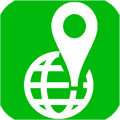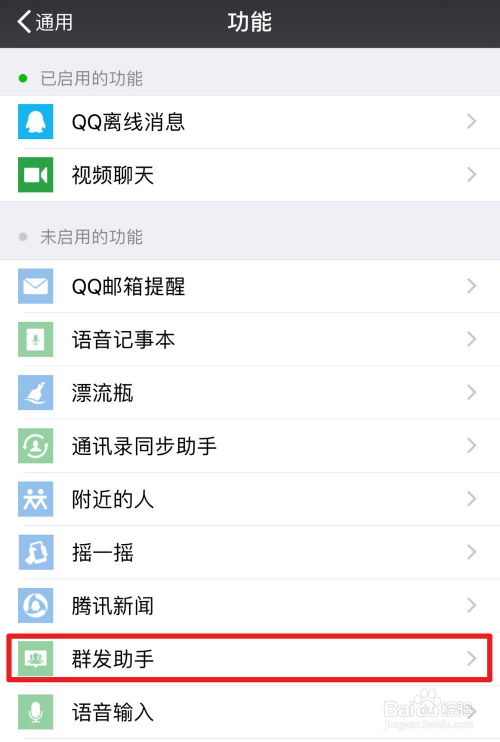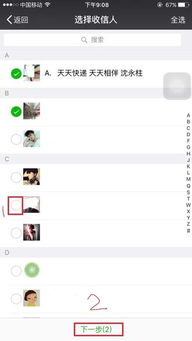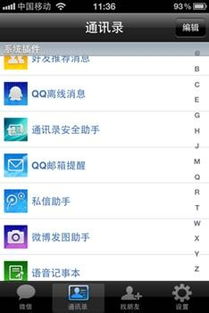如何高效地在微信中群发信息

在现代社交中,微信已经成为人们日常生活和工作中不可或缺的一部分。无论是与朋友聊天、分享生活点滴,还是与同事沟通工作事宜,微信都扮演着重要的角色。而在某些特定时刻,比如节日祝福、活动通知或重要信息传达,我们可能需要向多个联系人发送相同的信息。这时,群发信息就显得尤为便捷。那么,微信究竟怎么群发信息呢?接下来,我们就来详细讲解一下。

一、微信群发信息的基本步骤
1. 打开微信
首先,确保你已经在手机上安装了微信应用,并且登录了你的微信账号。打开微信后,你会看到底部菜单栏,包括“微信”、“通讯录”、“发现”和“我”四个选项。
2. 进入“我”的页面
点击底部菜单栏中的“我”选项,进入个人中心页面。在这里,你可以看到自己的头像、微信号、昵称以及一些设置选项。
3. 选择“设置”
在个人中心页面中,向下滑动,找到并点击“设置”选项。这个选项用于调整微信的各种设置,包括账号与安全、新消息通知、通用等。
4. 进入“通用”设置
在“设置”页面中,继续向下滑动,找到并点击“通用”选项。这个选项涵盖了与微信功能相关的一些通用设置。
5. 选择“辅助功能”
在“通用”页面中,找到并点击“辅助功能”选项。这里列出了一些微信的辅助功能,包括群发助手、微信运动等。
6. 启用“群发助手”
在“辅助功能”页面中,找到“群发助手”选项,并点击右侧的开关按钮将其启用。启用后,你会看到一个“开始群发”的按钮。
7. 新建群发
点击“开始群发”按钮,进入群发助手页面。在这里,你可以看到之前创建的所有群发任务。点击页面右上角的“新建群发”按钮,开始创建新的群发信息。
8. 选择群发对象
在新建群发页面中,点击上方的“选择收信人”选项。你可以从标签中选择已经分类好的联系人,也可以手动勾选单个联系人。需要注意的是,微信每次最多可以选择200个联系人进行群发。
9. 编辑群发信息
选择好群发对象后,返回新建群发页面,在下方的输入框中输入你想要发送的信息。你可以输入文字、表情、图片、视频等多种类型的内容。
10. 发送群发信息
编辑好信息后,点击页面右上角的“发送”按钮。系统会提示你确认发送,确认无误后点击“确定”即可。此时,你选择的所有联系人都会收到你发送的群发信息。
二、微信群发信息的注意事项
1. 内容合规性
在发送群发信息之前,请确保你的内容符合微信的相关规定和法律法规。避免发送含有违法、色的情、暴力、诈欺等内容的信息,否则可能会导致账号被封禁。
2. 尊重接收者
虽然群发信息很方便,但也要尊重接收者的感受。避免频繁发送广告、推销等商业性质的信息,以免引起接收者的反感和投诉。
3. 注意时间选择
发送群发信息时,要注意选择合适的时间段。避免在深夜或工作日的忙碌时段发送,以免影响接收者的休息和工作。
4. 群发频率
不要过于频繁地发送群发信息,以免给接收者带来困扰。一般来说,每个月发送几次群发信息是比较合适的频率。
5. 使用标签分类
在发送群发信息之前,可以使用微信的标签功能对联系人进行分类。这样,你可以更精准地选择你想要发送信息的目标人群,提高信息的到达率和转化率。
6. 定期检查群发效果
发送群发信息后,可以定期检查群发任务的完成情况和接收者的反馈。根据反馈结果,你可以调整群发策略和内容,以提高未来的群发效果。
三、微信群发信息的替代方案
虽然微信群发信息功能很强大,但在某些情况下,你可能需要寻找替代方案来满足更具体的需求。以下是一些常见的微信群发信息替代方案:
1. 微信公众号推送
如果你有一个微信公众号,可以通过公众号推送消息来替代微信群发信息。公众号推送消息具有更高的曝光率和更丰富的展示形式,适合用于发布重要通知、活动宣传等内容。
2. 微信群聊
如果你需要将信息发送给多个联系人,并且他们都在同一个微信群聊中,可以通过群聊来发送信息。群聊信息具有即时性和互动性,适合用于讨论话题、分享资源等场景。
3. 第三方群发工具
市面上还有一些第三方群发工具可以帮助你实现更复杂的群发需求。这些工具通常支持更多的群发方式、更精准
- 上一篇: 瞭望的正确拼读方法
- 下一篇: 轻松学会:手机贴膜全步骤指南
-
 如何在微信中高效群发消息给多人的实用指南资讯攻略10-24
如何在微信中高效群发消息给多人的实用指南资讯攻略10-24 -
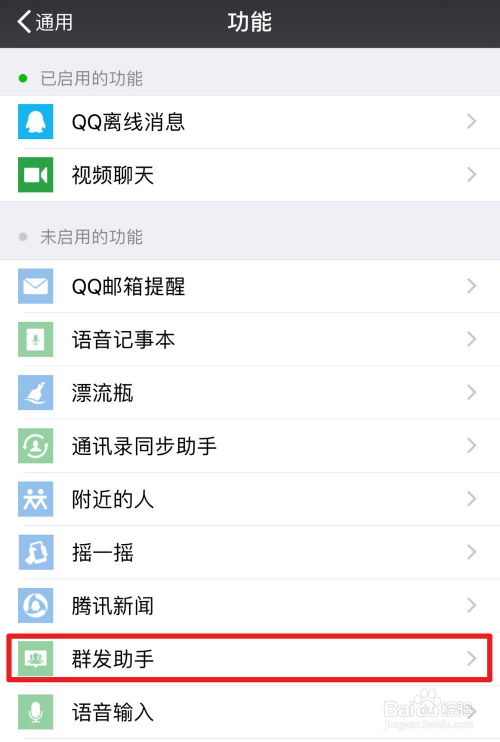 如何在微信中群发消息而不创建群聊资讯攻略11-26
如何在微信中群发消息而不创建群聊资讯攻略11-26 -
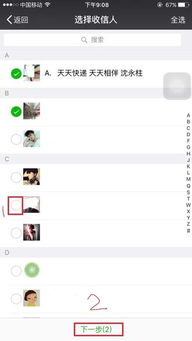 微信一键群发给所有人的方法资讯攻略10-31
微信一键群发给所有人的方法资讯攻略10-31 -
 微信群发信息的超实用指南资讯攻略10-26
微信群发信息的超实用指南资讯攻略10-26 -
 微信群发技巧:轻松实现一键群发资讯攻略11-29
微信群发技巧:轻松实现一键群发资讯攻略11-29 -
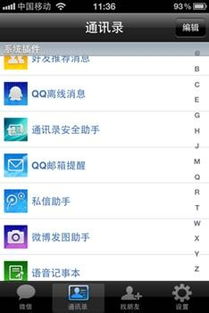 微信群内如何巧妙发送私密消息?资讯攻略11-06
微信群内如何巧妙发送私密消息?资讯攻略11-06